Одной из наиболее важных особенностей мессенджера «Telegram» является то, что его можно использовать на любом компьютере, с любой операционной системой. Примечательно, что внешний вид клиентов практически не отличается друг от друга, что значительно облегчает работу, если у вас устройства на нескольких операционных системах. Единственное отличие у клиента, который устанавливается с магазина приложений macOS Store. Там меню и функциональность несколько отличается.
В сегодняшнем материале рассмотрим, как установить «Telegram» на компьютер, а также как его затем удалить. Рассмотрим процедуру для каждой операционной системы.

Windows
Большинство ПК в нашей стране работают именно на этой операционной системе. Установка ничем не отличается независимо от того, какой версией Windows вы пользуетесь. Несколько отличаться будет процесс удаления.
Как установить телеграмм на компьютер ЗА ДВЕ МИНУТЫ
Итак, чтобы установить «Telegram» на Windows, выполните такие шаги.
- Скачайте установочный файл программы с официального сайта мессенджера по адресу https://desktop.telegram.org/. Кликните большую синюю кнопку и выберите папку, в которую хотите сохранить файл.
- Дважды кликните по установочному файлу, чтобы запустить мастер установки. Следуйте его указаниям и без необходимости не меняйте настройки по умолчанию.
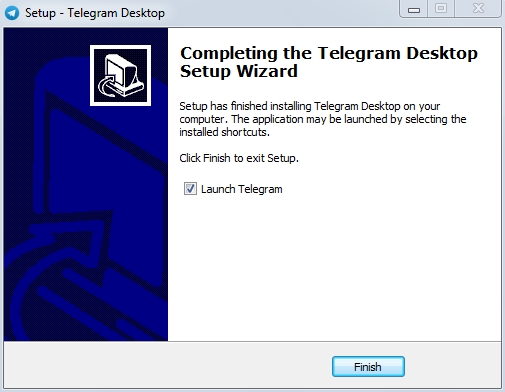
Мастер установки Telegram
Чтобы удалить софт, можно воспользоваться либо встроенными возможностями Windows, либо поставить приложение-деинсталлятор. Наиболее известными являются Revo Uninstaller, Your Uninstaller, а также Uninstall Tool.
Чтобы удалить стандартным методом, выполните такие шаги:
- Если вы пользуетесь Виндовс 7, 8, или XP, нажмите кнопку «Пуск», затем перейдите в «Панель управления» — «Программы и компоненты». Если же у вас Windows 10, кликните правой кнопкой мыши по кнопке «Пуск» и выберите «Приложения и возможности».
- Найдите в списке программ «Телеграмм», нажмите на него, после чего выберите команду «Удалить».
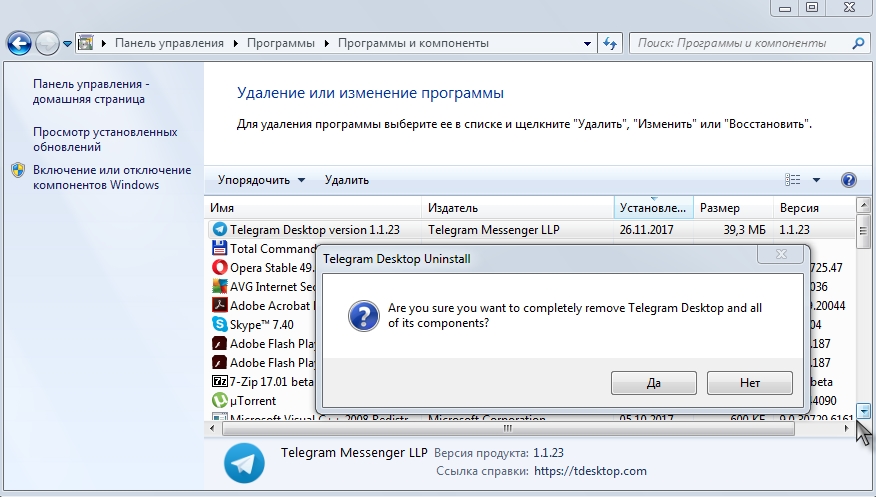
Удаление Telegram с компьютера
Mac OS
Версия «Телеграмм» на ноутбук Mac OS может устанавливаться двумя способами — через архив с официального сайта, а также через магазин приложений Mac OS AppStore. Процедура установки и удаления будет несколько отличаться.
Архив с сайта
- Перейдите на официальный сайт https://desktop.telegram.org/, где нужно кликнуть большую синюю кнопку. Файл сразу же будет скачан и сохранён в папке «Загрузки».
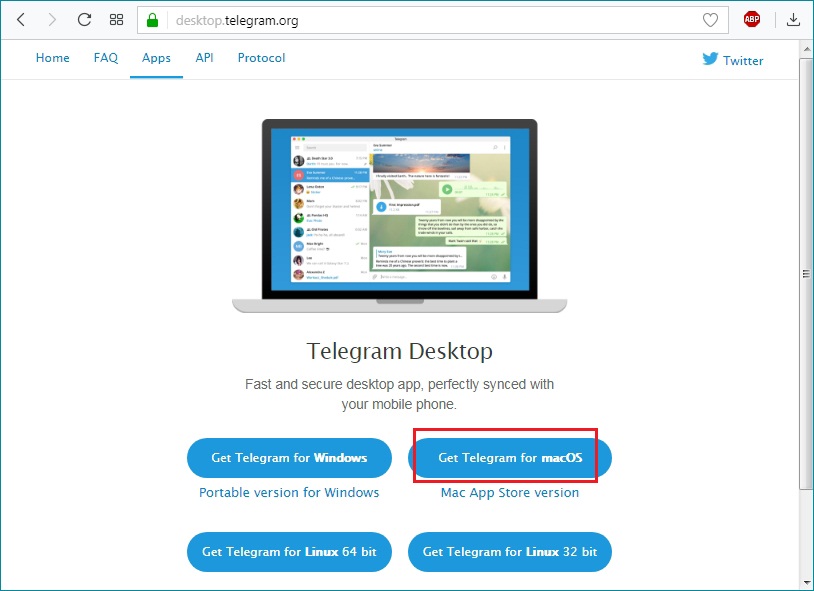
Версия Telegram для Mac OS
- Запустите с нижней панели быстрого запуска Finder (менеджер файлов), после чего перейдите в папку «Приложения» в левом боковом меню.
- Найдите иконку программы и перенесите её в корзину, которая находится на нижней панели в правой стороне.
- Кликните по значку корзины правой кнопкой мыши и выберите «Очистить корзину».
macOS AppStore
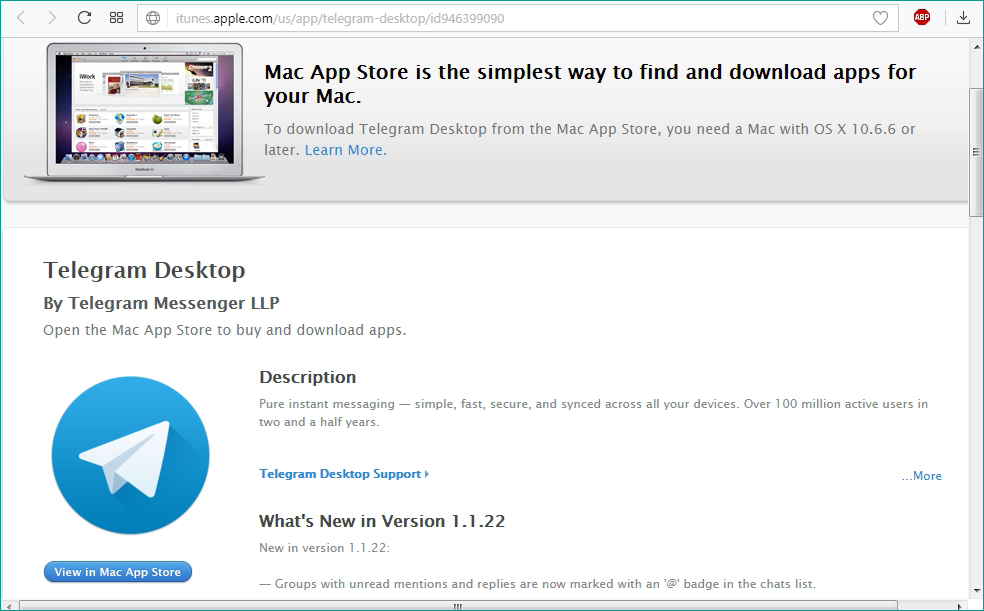
- Откройте клиент AppStore. Её значок располагается на нижней панели.
- В строке поиска введите telegram, после чего, перейдя на страницу программы, выполните установку.
- Перейдите в Launchpad, расположенный на нижней панели, откуда запустите приложение.
- Введите номер телефона и пароль безопасности, который пришёл на телефон.
- Начните переписку.
- Перейдите в Launchpad и найдите в нём значок «Telegram».
- Зажмите его левой кнопкой мыши, пока все иконки не будут дрожать, а возле значка не появится крестик.
- Нажмите этот крестик, и мессенджер будет удалён с вашего ноутбука Apple.
Linux
Как установить «Телеграмм» на компьютер на операционной системе Linux? Установку можно выполнить несколькими способами. Рассмотрим, как это можно сделать на наиболее популярных Linux Mint и Ubuntu.
Центр приложений
Если вы пользуетесь операционной системой Ubuntu, установить «Телеграмм» можно через встроенный магазин приложений. Для этого:
- Запустите Центр приложений Ubuntu, после чего в поисковой строке введите telegram.
- В результатах поиска перейдите на первую страницу и нажмите кнопку «Установить».
- Откройте программу, введите номер телефона и код подтверждения.
- Начните пользоваться.
- Запустите Центр приложений Ubuntu, перейдите во вкладку «Установленные».
- Найдите в списке приложений «Телеграмм», кликните по названию.
- Нажмите кнопку «Удалить».
Архив с сайта
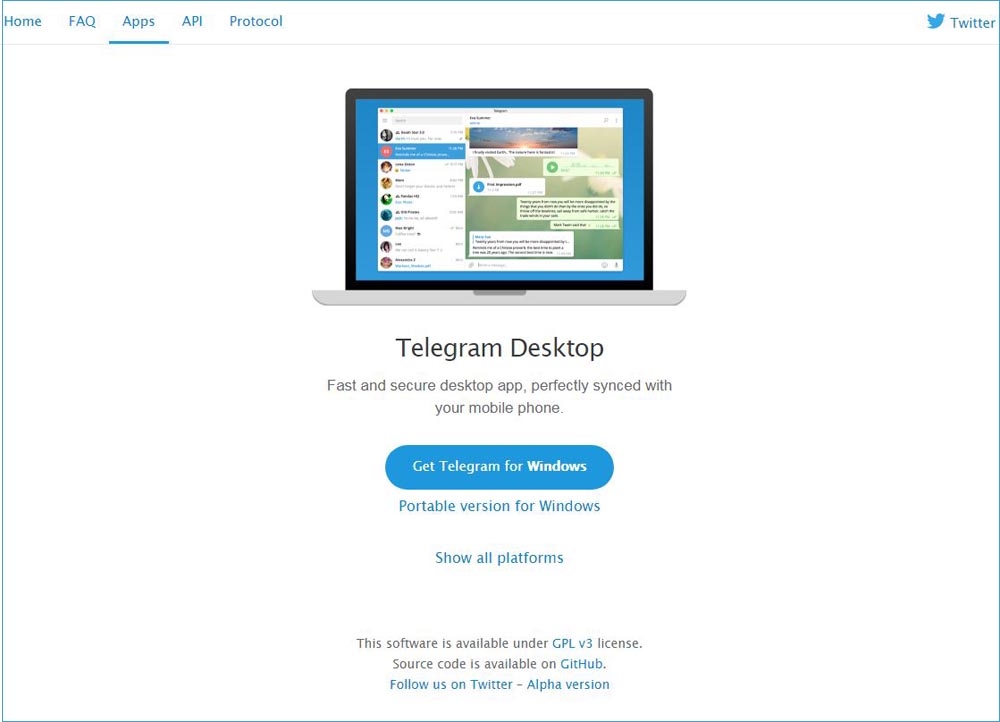
- Перейдите на официальный сайт https://desktop.telegram.org/, где загрузите архив для операционной системы вашей разрядности. Практически все использующиеся сегодня сборки Linux являются 64-битными.
- Распакуйте архив в любую папку.
- Запустите файл «Telegram».
- Введите номер телефона и код подтверждения.
- Начните писать сообщения вашим друзьям и коллегам.
Поскольку при использовании такого способа программа полноценно не устанавливается, для её удаления достаточно удалить папку с распакованным мессенджером.
Терминал
Вариант установки через терминал является наиболее универсальным, хотя и требует определённых навыков, но ничего сложного в этом нет, даже если вы пользуетесь Linux впервые. Итак, для установки «Telegram» на Linux через терминал нужно:
- Запустить терминал, найдя его в списке установленных программ, либо нажав комбинацию клавиш Ctrl + Alt + T.
- По очереди скопировать и вставить следующие три команды:
- sudo add-apt-repository ppa:atareao/telegram;
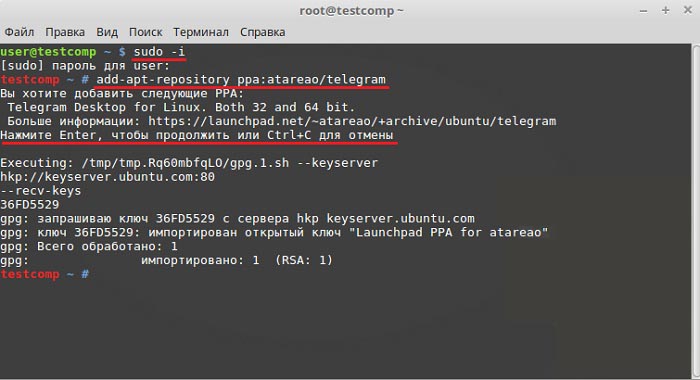
- sudo apt-get update;
- sudo apt-get install telegram.
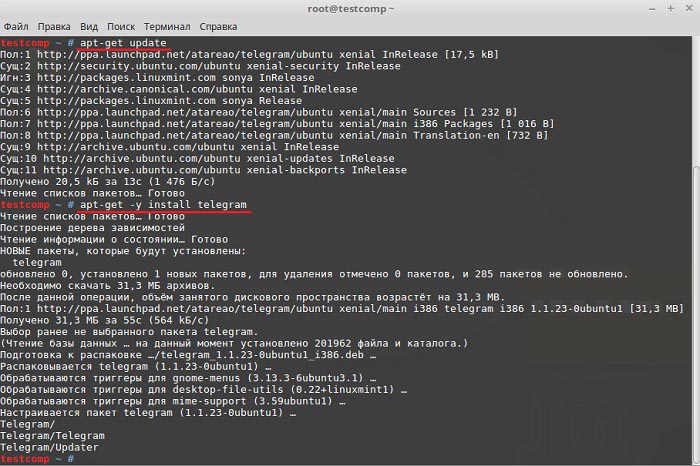
- Внимательно смотрите, что у вас будет спрашивать утилита. Не бойтесь подтверждать все действия. Также внимательно вводите пароль суперпользователя, когда система вас об этом попросит.
- Запустить мессенджер, ввести номер телефона и полученный пароль безопасности.
- Теперь можно начинать переписку.
Чтобы удалить софт через терминал, введите команду sudo apt-get remove telegram.
Заключение
Надеемся, у вас не возникнет никаких сложностей в установке и удалении мессенджера «Telegram» с вашего ПК. Если же вопросы есть, оставляйте их в комментариях, а мы в свою очередь постараемся на них ответить.
Источник: nastroyvse.ru
Как бесплатно установить Телеграм на русском языке на ноутбук, инструкция
Уже много лет Телеграм является популярным мессенджером для смартфонов. В отличие от WhatsApp или Viber, Телеграм работает без личных данных своих пользователей. Использование специального метода шифрования данных делает программу одной из лучших с точки зрения безопасности. Пользователю не обязательно использовать приложение исключительно на своем смартфоне. Разработчики создали настольную версию Телеграм для ноутбука.
Установка Телеграма
- 1 шаг. Сначала загрузите приложение с официального сайта: https://desktop.telegram.org/. Просто нажмите кнопку «Получить Телеграм для Windows». Скачивание начнется автоматически. Нажав «Показать все платформы», можно выбрать версию для других операционных систем(Linux, MacOS).
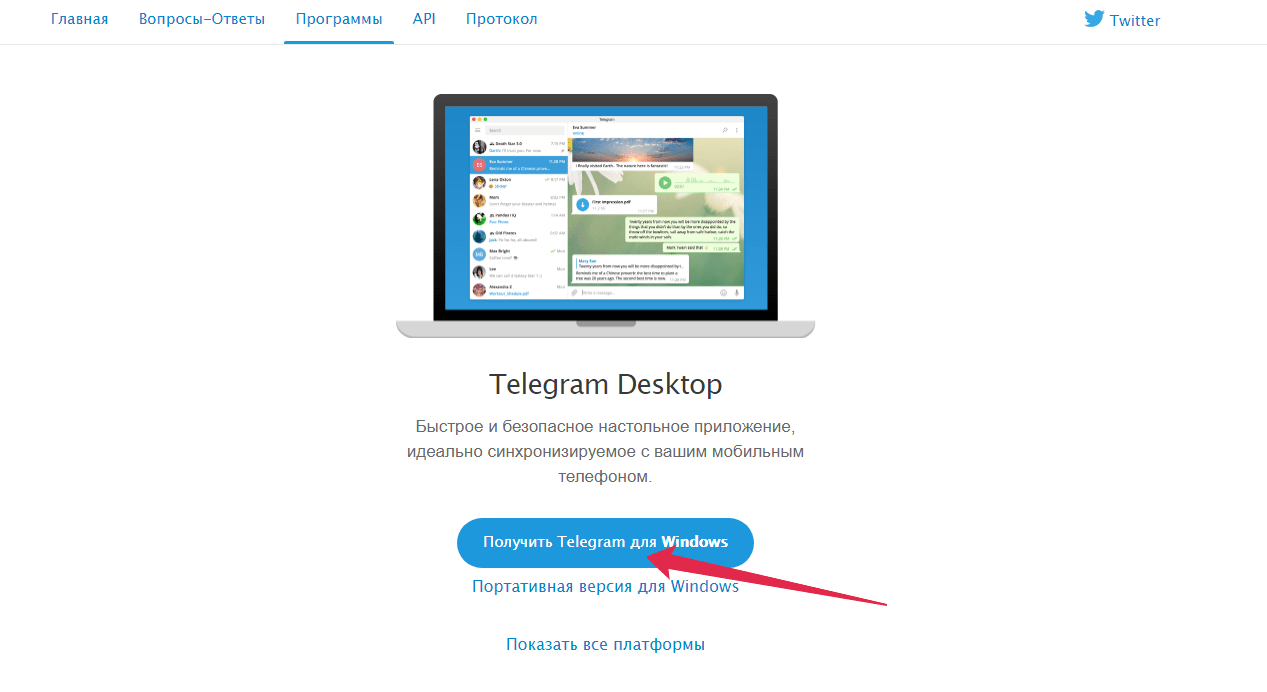
- 2 шаг. После завершения загрузки щелкните файл ниже, чтобы открыть и установить его. Просто следуйте инструкциям мастера инсталляции.
- 3 шаг. Приложение запускается после успешной инсталляции. Нажмите кнопку «Начать обмен сообщениями».
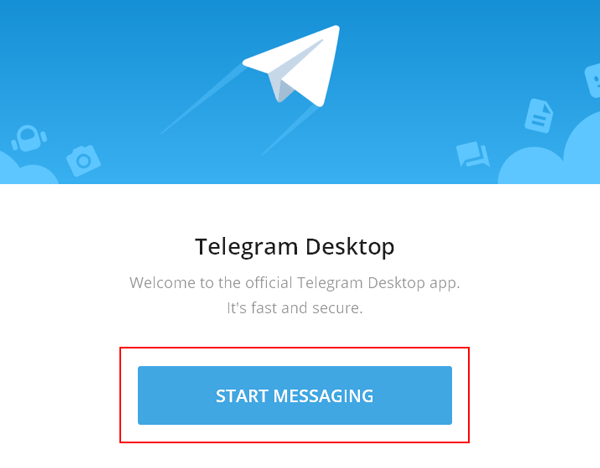
- 4 шаг. Теперь выберите свою страну и введите номер своего мобильного телефона. Затем нажмите «Далее».

- 5 шаг. Теперь вам будет отправлен пятизначный код на номер, который затем следует ввести. Срок действия кода истекает через 2 минуты. После успешного ввода кода можно использовать Телеграм на ноутбуке.

Веб-версия
Многие пользователи предпочитают использовать онлайн-версию мессенджера; чтобы сделать это, не нужно загружать утилиту на ноут.
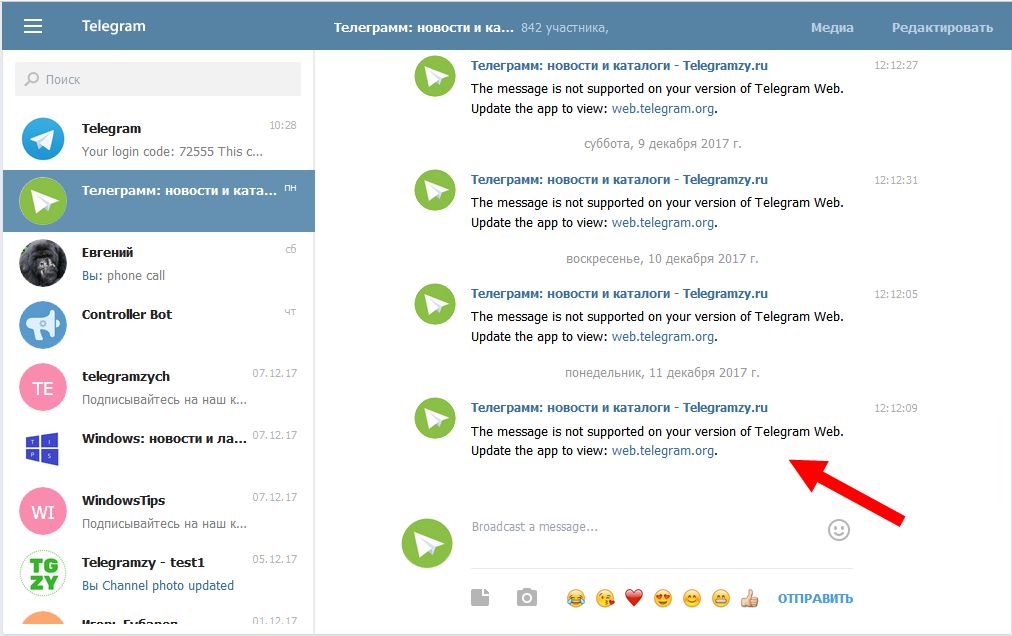
Первым делом следует посетить официальный сайт — web.telegram.org. Там пользователь увидит специальное окошко для ввода данных. Во-первых, нужно выбрать страну, в телефонной сети которой зарегистрирован аккаунт. После соответствующий код страны появится автоматически. Далее следует ввести номер телефона.
После этого на смартфон поступит текстовое сообщение с кодом, который нужно ввести в браузере.
Готово. Если все выполнено правильно, пользователь сможет получить доступ к следующим функциям на главной странице:
- создание новой группы;
- список контактов;
- настройки;
- раздел помощи.
Участники также могут отправлять сообщения и обмениваться файлами разных форматов, размер которых не превышает одного ГБ.
Русификация мессенджера
Первым делом открываем ранее инсталлированную утилиту. Далее вводим в строку поиска «Робот Антон», нажимаем «Начать чат» и отправляем сообщение — «tdesktop».

Бот моментально отправит файл с названием Russian.string. Затем нужно щелкнуть правой кнопкой мыши на отправленном файле и выбрать «Сохранить файл как . » и сохранить его в любом месте.

После этих действий зайдите в настройки Телеграма (в левом верхнем углу «Настройки»), затем в разделе «Общие» зажмите клавиши Shift и Alt на клавиатуре, нажмите «Изменить язык» и выберите ранее сохраненный файл Russian.string и нажмите кнопку «Открыть». На экране появится уведомление, что для смены настроек приложение перезапустится. Чтобы изменения вступили в силу, нажмите кнопку «Продолжить». После перезапуска программы Телеграм станет полностью на русском языке.
Возможные проблемы
Особых ошибок быть не должно. Редки случаи, когда пользователи сталкиваются с тем, что не приходит СМС. Но здесь проблема, скорее, в операторе сети, а не в самой программе. Есть вариант запросить обратный звонок.
Программа инсталлирована, но не открывается. Следует проверить установщик. С официального сайта скачивался или нет. В 9 из 10 случаев помогает переустановка.
Источник: it-tehnik.ru
Как скачать Telegram на компьютер

Мессенджер Телеграм является одним из самых популярных в мире. Он установлен уже практически у каждого человека, приближенного к современным технологиям, на смартфон. Но зачастую удобно общаться через Telegram с компьютера, например, если нужно отправить файлы, написать большое сообщение или приходится вести в мессенджере канал. В данной статье рассмотрим, как установить Телеграм на компьютер.
Оглавление: 1. Каким бывает Telegram на компьютере 2. Как установить Telegram на компьютер 3. Как скачать портативную версию Telegram на компьютер 4. Первый запуск Telegram на компьютере 5. Видеоинструкция
Каким бывает Telegram на компьютере
Первым делом стоит оговориться, что существуют различные Телеграм клиенты для компьютеров. Официальный клиент один — он разработан создателями мессенджера, и его можно загрузить бесплатно. Но есть и клиенты от сторонних разработчиков, при этом как бесплатные, так и платные. Некоторые из таких клиентов:
- Irangram Desktop
- iGram Desktop
- Unigram
- TDesktop Plus
В зависимости от клиента, он обладает теми или иными преимуществами, в сравнении с официальной программой Telegram.
Установка неофициального клиента и авторизация в нем может привести к различным проблемам с конфиденциальностью переписки, поскольку программы могут содержать вредоносный код. Разработчики Телеграм рекомендуют использовать только официальный клиент.
Среди преимуществ, которые могут предложить неофициальные Телеграм-клиенты для компьютера, можно отметить: режим невидимки, наличие вкладок, функцию “Избранное” и многое другое, чего нет в официальной программе.
Обратите внимание
Официальный клиент постоянно обновляется, и со временем в нем появляется все больше функций, которые ранее были доступны только в программах от сторонних разработчиков.
Также стоит отметить, что Telegram бывает не только обычным стационарным приложением, но и в виде портативной версии, которая не требует установки и может запускаться с внешних накопителей.
Как установить Telegram на компьютер
Рассмотрим в рамках данной статьи процесс установки официального клиента Телеграм. Чтобы загрузить клиент мессенджера, перейдите на официальный сайт разработчиков — telegram.org.
На главной странице сайта прокрутите страницу немного вниз до пункта “Telegram for PC/Mac/Linux”, и нажмите на него.

На следующей странице нажмите “Get Telegram for Windows”, чтобы начать загрузку клиента.

Далее клиент начнет закачиваться на компьютер. Когда он будет загружен, откройте установочный файл. На первом этапе установки нужно выбрать язык.
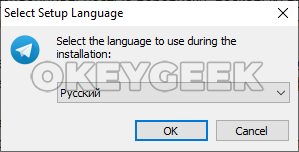
Далее выберите папку, куда нужно установить клиент Телеграм на вашем компьютере. После этого нажмите кнопку “Далее”.

Обратите внимание
Для установки клиента на компьютер потребуется около 50 Мб свободного места.
Следующий шаг — создание ярлыков. Здесь можно ничего не менять, снова нажмите “Далее”.

После этого нужно выбрать, необходим ли ярлык для программы на рабочем столе. Если он нужен — установите галочку в соответствующий пункт и нажмите “Далее”. Если ярлык не требуется, снимите галочку и нажмите “Далее”.

На заключительном этапе предлагается проверить всю заданную информацию. Если все введено было правильно, нажмите “Установить”, чтобы начать установку приложения.
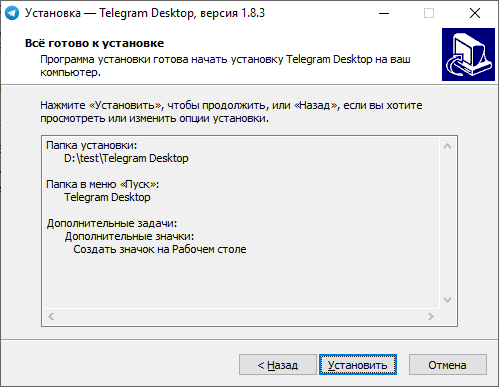
Установка Телеграм на компьютер займет некоторое время, после чего можно будет сразу его запустить.
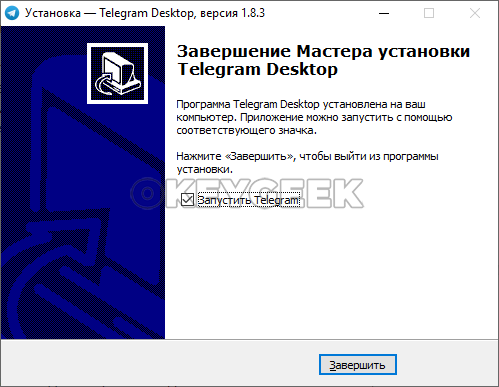
Как скачать портативную версию Telegram на компьютер
Разработчики Телеграм предусмотрели также портативную версию своей программы, которая не требует установки. Ее достаточно просто скачать на компьютер (или внешний носитель), после чего ее можно будет запускать без установки.
Чтобы загрузить портативную версию Телеграм на компьютер, перейдите на официальный сайт разработчиков — telegram.org.
Выберите пункт “Telegram for PC/Mac/Linux” на главной странице сайта.

Далее нажмите “Portable version for Windows”, чтобы загрузить архив на компьютер.
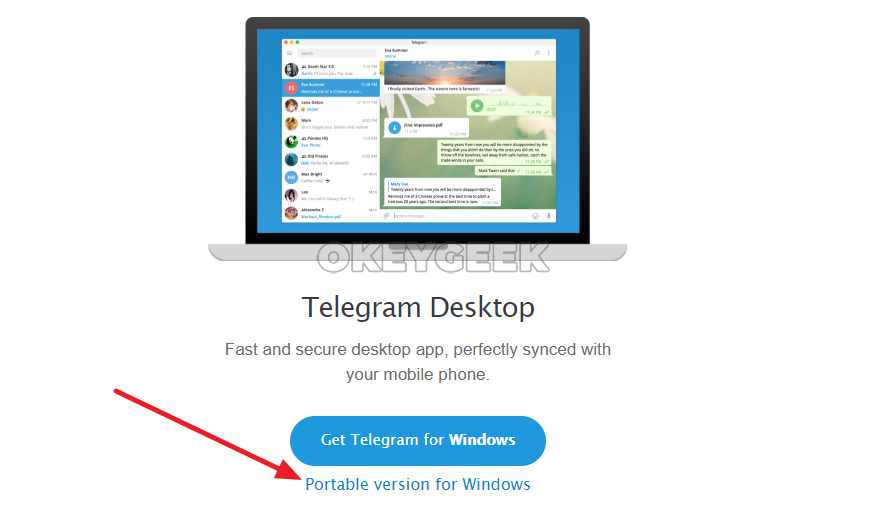
Загрузится архив с единственным файлом. Открыв архив при помощи приложения WinRar (или его аналога), перенесите единственный файл из архива в любую папку на компьютере или внешнем носителе.

Запустите этот файл, после чего сразу откроется окно первичной авторизации в мессенджере, без необходимости дополнительных установок.
Первый запуск Telegram на компьютере
Чтобы начать работать с Telegram на компьютере, у вас уже должен быть создан аккаунт в мессенджере с мобильного устройства.
При первом запуске приложения Telegram на компьютере, вы увидите приветственный экран. Нажмите “Start Messaging”.

Далее требуется ввести номер телефона, на который зарегистрирован аккаунт в Телеграм, после чего необходимо нажать “Next”.
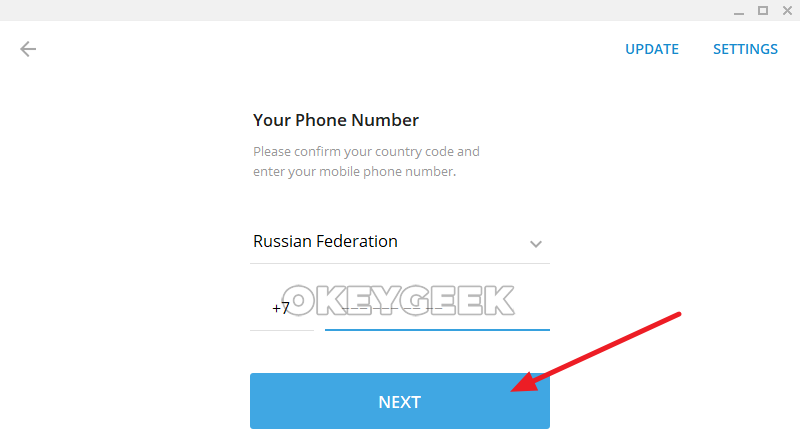
В ваш Telegram аккаунт на другом устройстве придет код-подтверждение (если вы не авторизованы в Telegram на других устройствах, можно запросить Sms). Получив код, введите его и нажмите “Next”. После этого приложение начнет полноценно работать.
Видеоинструкция
Источник: okeygeek.ru